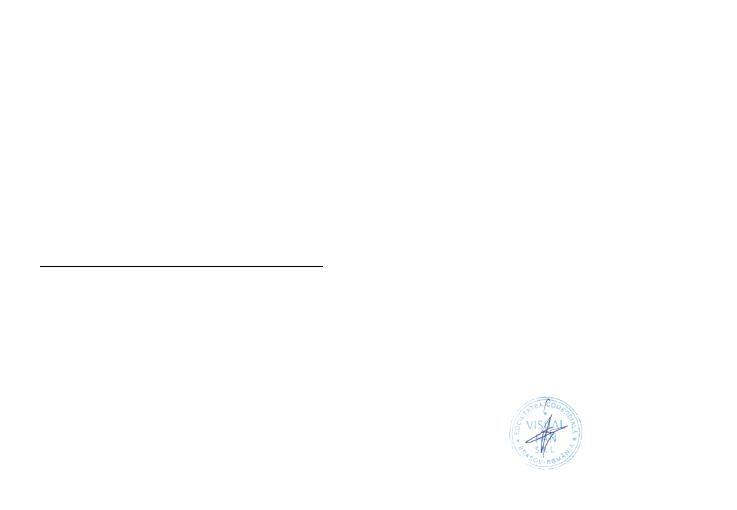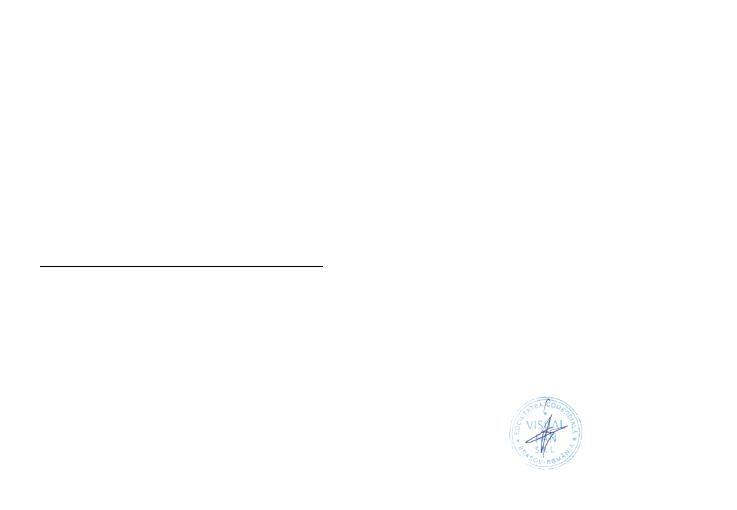
32 De
KONFORMITÄTSERKLÄRUNG
No.1443
Wir, S.C. Visual Fan S.R.L., mit dem sozialen Hauptsitz in Brasov, 61. Brazilor Straße, Postleitzahl 500313 Rumänien, in das
Handelsregister Brasov unter nr registriert. J08 / 818/2002, CUI RO14724950, als Importeur, zu gewährleisten, garantieren und
erklären auf eigene Verantwortung nach Art. 4 HG nr.1.022 / 2002 in Bezug auf die Produkte und Dienstleistungen Regime, das in
Gefahr bringen könnte, das Leben und die Gesundheit, Sicherheit und Arbeitsschutz, dass die ALLVIEW Produkt ALLVIEW P9 Energy
nicht in Gefahr zu bringen, das Leben, die Sicherheit der Arbeit, hat nachteilige Auswirkungen auf die Umwelt und ist nach:
-Der 2011/65 / UE-Richtlinie in Bezug auf die Nutzungsbeschränkungen einiger gefährlicher Stoffe] n den electonic und elektrische
Ausrüstungen.
-Die Richtlinie über die Radio- und Telekommunikationsausrüstungen R & TTE 1999/5 / EWG (HG 88/2003)
-Die Richtlinie in Bezug auf die Schaffung der Voraussetzungen für Niederspannungsgeräte Benutzer 73/32 / EWG, durch die 93/68 /
CEE (HG457 / 2003) Richtlinie erfordert.
-Die Richtlinie über die elektromagnetische Verträglichkeit 89/336 / EWG, geändert durch die 92/31 / CEE si 93/68 / CEE
(HG982/2007); RoHS-Richtlinie: EN50581: 2012
-Die Sicherheitsanforderungen der Europäischen Richtlinie 2001/95 / EG und der EN 60065: 2002 / A12: 2011 si EN 60950-1: 2006
/ A1: 2010 / A11: 2009 / A12: 2011-Standards in Bezug auf die Dezibel Grenze der kommerzialisiert Geräte.
Das Produkt hatte nach den folgenden Standards beurteilt:
-Gesundheit: EN 50360: 2001, EN 50361; EN 62209-1: 2006
-Sicherheit: EN 60950- 1: 2001 + A11: 2004; EMC EN 301 489- 01 V1.6.1 (09-2005)
EN 301 489- 07 V1.3.1 (11-2005); EN 301 489- 17 V1.2.1 (08-2002)
-Radio Spektrum: EN 301 511 V9.0.2 (03-2003), EN 300 328 V1.7.1 (10-2006)
Die Übereinstimmung assesment Verfahren wurde nach getan 1999/5 / EWG-Richtlinie (der Anhang II der HG-Nr. 88/2003) die
Dokumentation zumin S.C. Visual Fan S.R.L., Brasov, 61. Brazilor Straße, Postleitzahl 500313, Rumänien auf sie wird zur Verfügung
auf Wunsch gestellt werden. Die Produkte der Konformitätsbeurteilung Verfahren wurde mit der Teilnahme von folgenden Institutionen
erfüllt: Telefication bv.
Das Produkt verfügt über die CE-Kennzeichnung aufgebracht. Die Konformitätserklärung ist bei www.allviewmobile.com erhältlich.
CE0560
SAR:1.4W/kg Geschäftsführer
Brasov Cotuna Gheorghe
14.09.2016